怎样备份/恢复word文档
1、一、了解撤销键,用好撤销键
提到撤销键,稍微熟悉计算机操作的朋友立马机会想到“Ctrl+Z”(如图1)。的确,这是最简单的撤销,恢复操作方式。
但是,它的能力实际上十分有限,仅限于我们处于为保存状态下,进行撤销操作。而一旦不小心把出现错误的文档进行了保存操作。那么这个撤销键,只能自叹无力回天了。同时,撤销键仅可按照操作步骤顺序进行撤销操作。
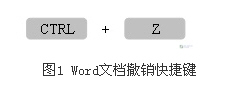
2、用好保存选项,实现文档备份
Word文档的设置功能实际上十分强大,保存选项更是十分细化,大家在进行设置的时候,可能忽视了其提供的一个“文档备份”功能(如图2)。
这个功能可以实现在每次打开文档,编辑文档时,在文件所在文件夹下,自动生成一个名为“备份属于 文档名”的.wbk文件(如图3)。
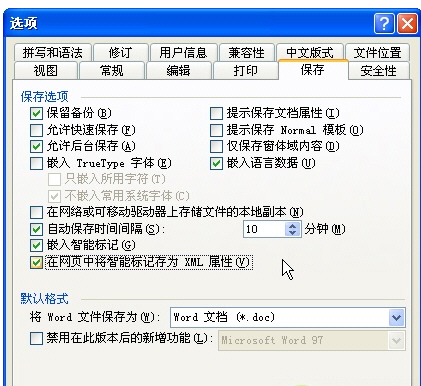
3、通过保存选项自动生成的“备份属于…”的备份文件
此文件内保存了文档打开之前的编辑内容。这样如果在重新编辑文档后出现了错误操作。仅需要把这个备份文件拖入到 Word窗口中,即可显示出原先保存的文档内容。可以根据实际需要进行选择是否恢复到备份状态。同时如果直接向调用备份文件,直接使用Word打开此文件,直接另存为即可生成文档格式。
不过,尽管文档备份功能比起撤销键来说功能上要强大些许,但是此选项和功能实际上就是一个自动恢复到上一版本,类似系统快照,系统还原等功能。仅能够恢复到上一个保存版本,如果上一个版本也出现了问题,或者说也具有问题。我们需要恢复到更早状态时候,则需要使用下面笔者为大家介绍的Word保存文档版本功能。
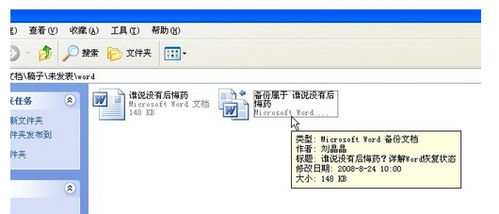
声明:本网站引用、摘录或转载内容仅供网站访问者交流或参考,不代表本站立场,如存在版权或非法内容,请联系站长删除,联系邮箱:site.kefu@qq.com。
阅读量:97
阅读量:86
阅读量:116
阅读量:25
阅读量:170